Windows XP有系统自带的系统备份和还原系统工具,我们来先看如何使用系统的'备份‘工具来进行系统备份,具体步骤如下:
1、选择“开始”→“所有程序”→“附件”→“系统工具”→“备份”命令,如图
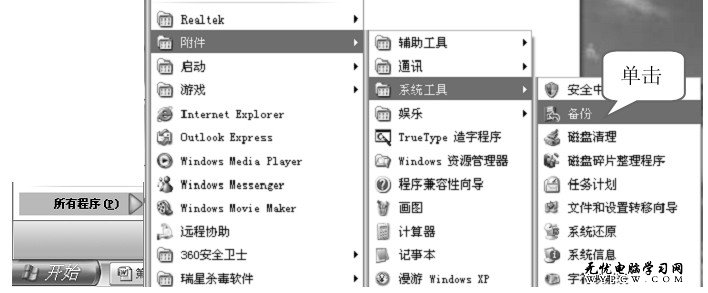
2、在弹出的“备份或还原向导”对话框中单击“下一步”按钮,如图所示。

3、选择“备份文件和设置”单选项,单击“下一步”按钮,如图所示
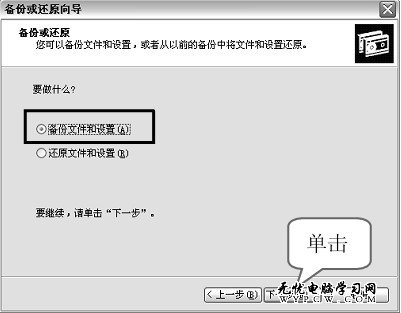
4、选择“这台计算机上的所有信息”单选项,单击“下一步”按钮,如图所示
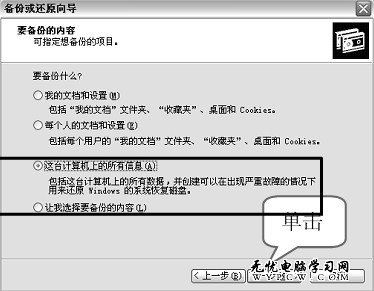
提示 如果只备份某个磁盘,可以选择第四项“让我选择要备份的内容”即可。
5、单击“浏览”按钮设置备份文件的保存路径并键入备份文件名称,单击“下一步”按钮,如图所示。
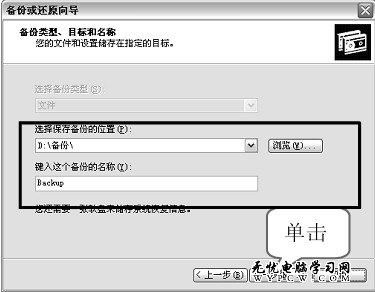
6、单击“完成”按钮完成备份或还原向导的设置,如图所示。
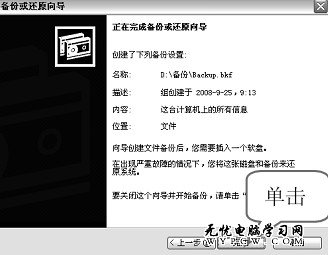
7、系统开始分析选项信息并自动备份系统,如图 和图所示。
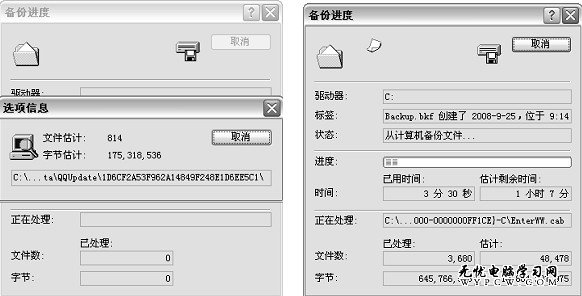
8、完成备份后单击“关闭”按钮,如图所示。
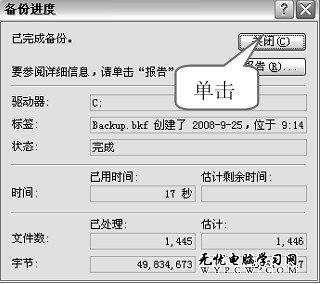
9、系统自动生成一个备份文件,如图所示。
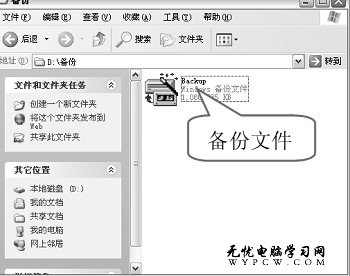
新闻热点
疑难解答